پنل Gradients در فتوشاپ برای کنترل و مدیریت گرادیانتها در این برنامه است. این پنل برای اعمال گرادیانت نیست؛ بلکه به کمک آن میتوانید یکی از گرادیانتهای موجود را روی کارتان اعمال کنید. برای اعمال گرادیانت و همینطور انتخاب و تغییر دقیق رنگهای آن باید به سراغ خود ابزار گرادیانت و پنل Options مختص همین ابزار بروید.
در ادامه این دانشنامه، نحوه کار با پنل گرادیانت در فتوشاپ را میبینیم.
در این صفحه میخوانید:
باز کردن پنل Gradients در فتوشاپ
این پنل معمولاً در حالت پیشفرض در فتوشاپ باز نیست. پس برای باز کردن آن روی منوی Window بالای صفحه کلیک کنید. سپس گزینه «Gradients» را تیک بزنید.
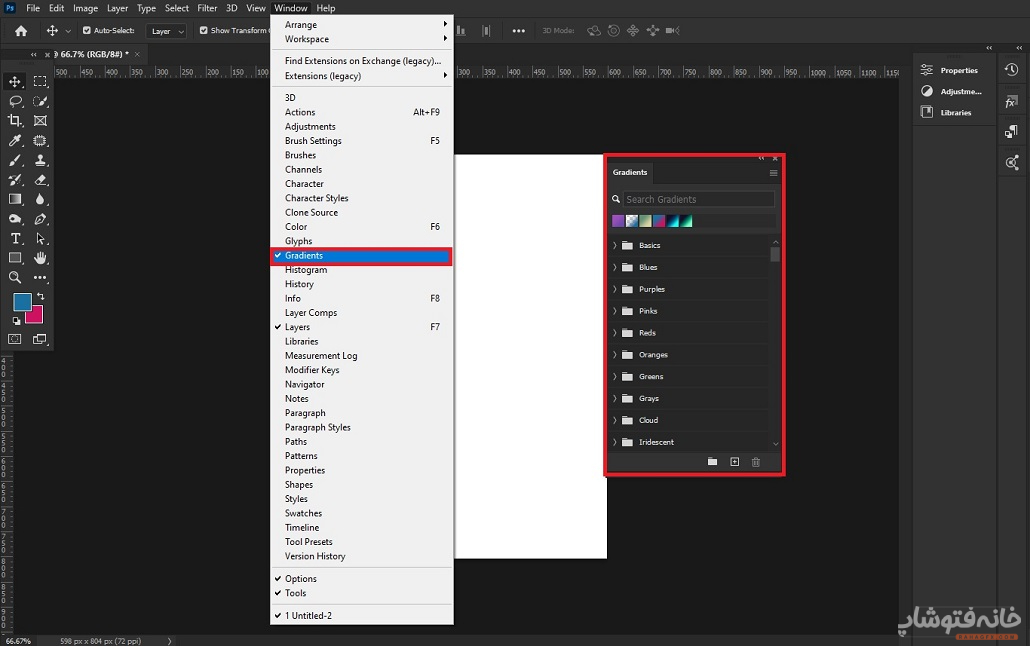
کار با پنل گرادیانت در فتوشاپ
بیایید ببینیم هر بخش این پنل دقیقاً چه کاربردی دارد.
جستوجوی نام گرادیانت
بالاترین اِلِمان این پنل، یک نوار جستوجوست. وقتی کمکم دستتان با این پنل راه میفتد، نام گروهها یا خود گرادیانتها را یاد میگیرید. در این صورت دفعات بعدی میتوانید آن نام را در نوار جستوجو وارد کنید تا فوراً به گرادیانت مدنظرتان دسترسی پیدا کنید.
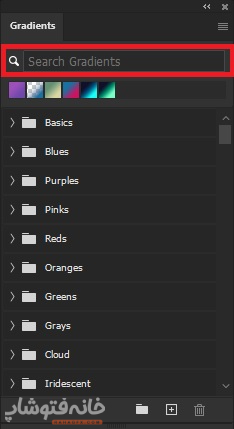
گرادیانتهای اخیر
پایین نوار جستوجو ردیفی از گرادیانتها را میبینید. اینها مواردی هستند که اخیراً استفاده کردهاید. جدیدترین گرادیانتها از سمت راست شروع میشوند. طبیعتاً اگر تا به حال گرادیانتی را استفاده نکرده باشید، در این نوار چیزی نشان داده نمیشود.
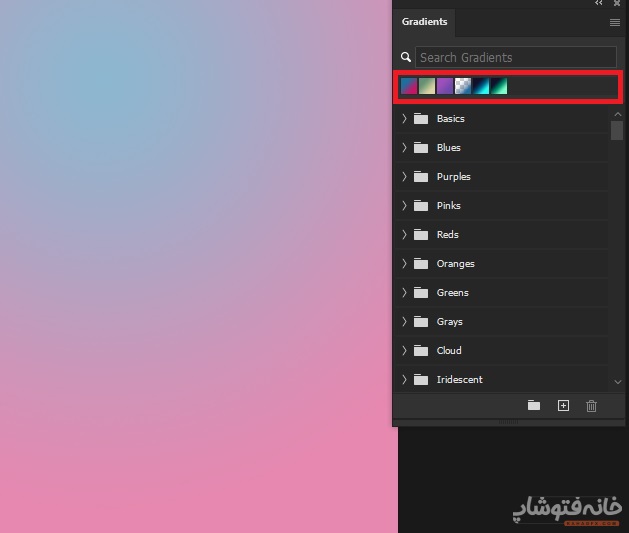
برای انتخاب هر یک از این گرادیانتها کافی است روی آن کلیک کنید. البته یادتان باشد که با کلیک، آنها فقط انتخاب میشوند و نه اعمال. برای اعمال کردنشان باید ابزار گرادیانت را از نوار ابزار (یا با میانبر G) انتخاب کنید. آن گرادیانتی که قبلاً از پنل Gradients در فتوشاپ انتخاب کردهاید، برای این ابزار فعال است. پس فقط باید روی سند بکشید تا اعمال شود.
گروههای گرادیانت
در بخش اصلی پنل گرادیانت در فتوشاپ گروههای گرادیانت را میبینید. سمت چپ هر گروه یک فلِش کوچک وجود دارد. اگر روی آن کلیک کنید، گروه باز شده و گرادیانتهای داخل آن نمایش داده میشوند.
سپس کافی است روی گرادیانت دلخواهتان کلیک کنید تا انتخاب شود.
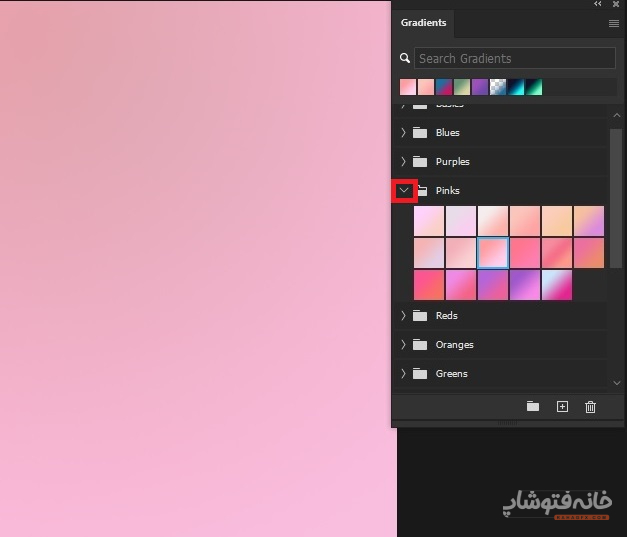
گرادیانتهایی که بهتازگی به فتوشاپ اضافه کردهایم
اگر فایلی با فرمت grd. را به عنوان گرادیانت جدید به فتوشاپ اضافه کنید، گروهی از گرادیانتها به همین قسمت اضافه میشوند. جدیدترین گروههای اضافهشده، پایین گروههای قبلی قرار میگیرند.
برای مثال ما اینجا دو گروه پایین را به گرادیانتهای قبلی فتوشاپ اضافه کردهایم.
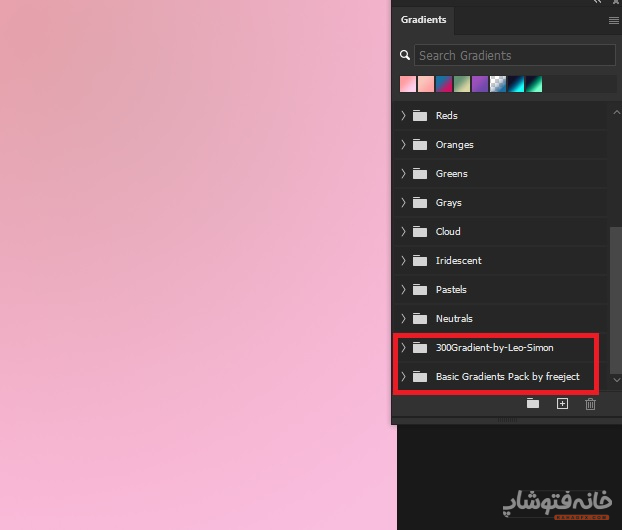
نکته: اگر مایلید نحوه کار با ابزار گرادیانت و بهخصوص اضافه کردن فایل grd. به این پنل را یاد بگیرید، میتوانید از راهنمای پنل گرادیانت در فتوشاپ ۲۰۲۲ استفاده فرمایید.
آیکونهای پایین پنل گرادیانت در فتوشاپ
پایین پنل سه گزینه میبینید:
- آیکون سمت چپ (ساخت گروه جدید): با کلیک روی این گزینه یک گروه جدید گرادیانتی ساخته میشود که میتوانید نامش را انتخاب کنید.
- آیکون وسط (ساخت گرادیانت جدید): با این گزینه میتوانید یک گرادیانت جدید بسازید و آن را به گروه جدیدی که ساختهاید یا گروههای قبلی اضافه کنید. با کلیک روی این آیکون، پنجرهای باز میشود که میتوانید جزئیات گرادیانت جدید را تعیین کنید.
- آیکون سمت راست (پاک کردن گروه یا یک گرادیانت): با این گزینه میتوانید گروه یا یک گرادیانتی را که انتخاب کردهاید، پاک کنید.
گزینههای بیشتر در پنل Gradients در فتوشاپ
گوشه بالا و سمت راست پنل گرادیانت، یک آیکون میبینید که اگر روی آن کلیک کنید، گزینههای بیشتری برای تنظیمات باز میشود.
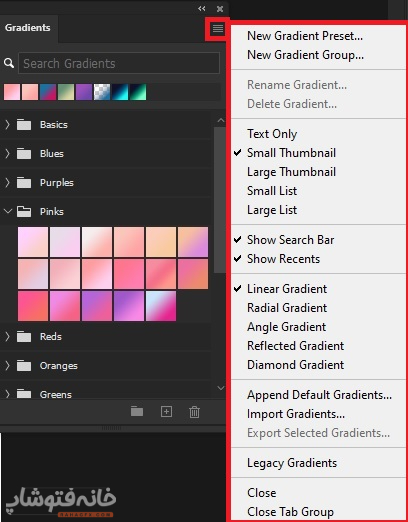
کاربرد این گزینهها عبارت است از:
- New Gradient Preset: برای ساخت یک گرادیانت جدید.
- New Gradient Group: برای ساخت یک گروه گرادیانتی جدید.
- Rename Gradient: برای تغییر نام یک گرادیانت.
- Delete Gradient: برای پاک کردن یک گرادیانت.
- Text Only: فقط نام گرادیانتها یا گروهها در پنل نشان داده شوند.
- Small Thumbnail: تصویر کوچک یا همان Thumbnail گرادیانتها، در سایز کوچک نمایش داده شود.
- Large Thumbnail:
- تصویر گرادیانتها، در سایز بزرگ نمایش داده شود.
- Small List: لیست گرادیانتها کوچک باشد.
- Large List:
- لیست گرادیانتها بزرگ باشد.
- Show Search Bar: نمایش یا عدم نمایش نوار جستوجوی بالای پنل.
- Show Recent: نمایش یا عدم نمایش گرادیانتهایی که اخیراً استفاده کردهاید.
- Linear Gradient: این دسته از تنظیمات برای تعیین این هستند که کدام نوع گرادیانتها درپنل Gradients در فتوشاپ نشان داده شوند. هر گزینهای را که تیک بزنید، همان نوع گرادیانتها نشان داده میشوند. این گزینه برای گرادیانتهای خطی است.
- Radial Gradient: گرادیانتهای شعاعی.
- Angle Gradient: گرادیانتهای زاویهای.
- Reflected Gradient: گرادیانتهای انعکاسی.
- Diamond Gradient: گرادیانتهای الماسی.
- Append Default Gradients: بسط دادن گرادیانتهای پیشفرض. با هر یک بار انتخاب این گزینه، گرادیانتهای پیشفرض پنل، یک بار بیشتر تکثیر میشوند.
- Import Gradients: برای وارد کردن فایل grd. به عنوان یک گرادیانت جدید.
- Export Selected:: Gradients: برای خروجی گرفتن از گرادیانتهایی که انتخاب شدهاند.
- Legacy Gradients: نمایش گرادیانتهای پیشفرض فتوشاپ که به نسخههای قدیمیتر این برنامه تعلق دارند.
- Close: بستن کل پنجرهای که پنل گرادیانت هم در آن باز است.
- Close Tab Group: فقط بستن تب پنل Gradients در فتوشاپ.
